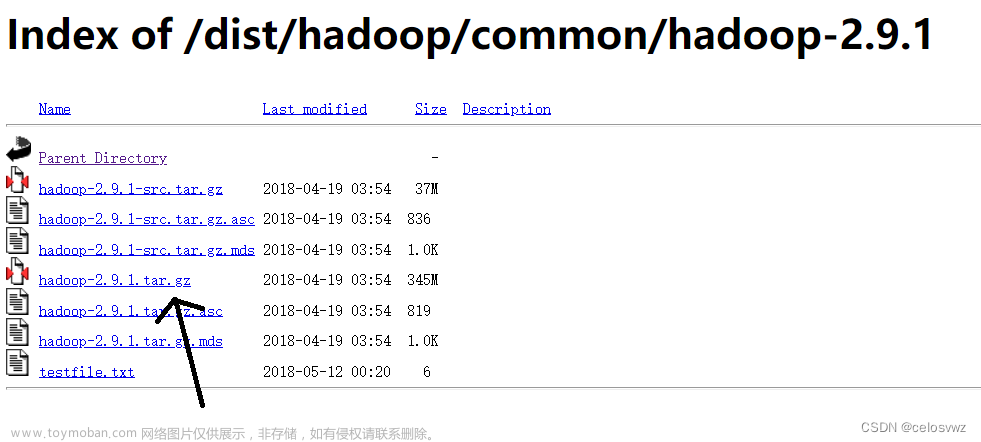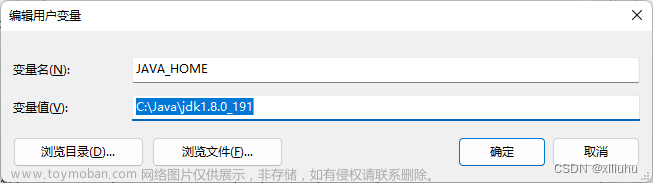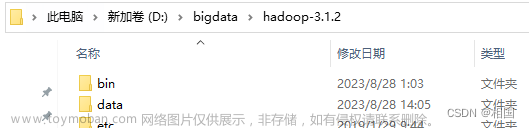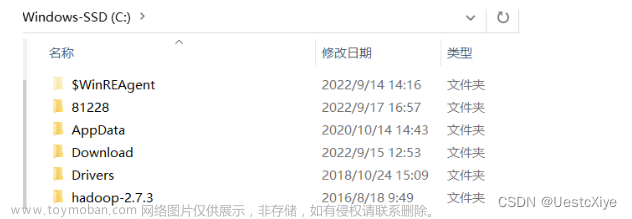Hadoop的安装和使用(windows)
- 下载hadoop在windows上运行的软件winutils
由于Hadoop不直接支持Windows系统,需要使用工具集winutils进行支持。到github.com网站(https://github.com/s911415/apache-hadoop-3.1.3-winutils)下载与Hadoop3.1.3配套的winutils。
- 将hadoop3.1.3解压到常用的学习路径(E:\minghuan\hadoop-3.1.3)
- 在解压路径(E:\minghuan\hadoop-1.3)下,先创建tmp目录,然后再tmp目录下创建两个子目录,分别是datanode和namenode。
- 配置hadoop3.1.3的环境变量
将Hadoop3.1.3的解压路径(到bin目录)复制(E:/…/hadoop3.1.3/bin),右键单击计算机(此电脑)—>再点击属性—>高级系统设置—>环境变量—选择Path—>新建


- 将apache-hadoop-3.1.3-winutils-master.zip解压到(E:\minghuan\),然后将其目录的bin目录下所有的文件复制到hadoop3.1.3的解压路径(E:\minghuan\hadoop-3.1.3)的bin目录下。

- 切换到E:\minghuan\hadoop-3.1.3\etc\hadoop下修改三个文件
- 修改文件(再windows中找到解压路径下的etc/hadoop:
E:\minghuan\hadoop-3.1.3\etc\hadoop,使用记事本打开,然后编辑文件)
core-site.xml

hdfs-site.xml

hadoop-env.cmd
修改hadoop-env.cmd文件,找到如下一行:
set JAVA_HOME=%JAVA_HOME%替换为 Java的安装路径(建议路径中不要包含中文和空格)
set JAVA_HOME=E:\PROGRA~1\Java\jdk1.8.0_281或者
set JAVA_HOME="E:\Program Files"\Java\jdk1.8.0_281
- 打开windows的cmd命令行窗口,然后执行如下命令:

格式化hadoop集群:
cd E:\minghuan\hadoop3.1.3\bin
hdfs namenode -format
启动集群:
cd E:\minghuan\hadoop3.1.3\sbin
start-dfs.cmd
停止集群:
cd E:\minghuan\hadoop3.1.3\sbin
stop-dfs.cmd
访问集群:
在浏览器中输入:http://localhost:9870
HDFS的shell命令
- 创建一个目录(在HDFS上)
切换到解压路径下的bin目录 cd E:\minghuan\hadoop3.1.3\bin
使用hadoop fs ( 等价于hdfs) -mkdir 要创建目录的路径
hadoop fs -mkdir hdfs://localhost:9000/user/
hadoop fs -mkdir hdfs://localhost:9000/user/xiaofang
- 上传一个本地文件到hdfs的xiaofang的目录
在E盘的minghuan创建一个文件test.txt(新建一个文本文档),输入I love Hadoop
切换到解压路径下的bin目录 cd E:\minghuan\hadoop3.1.3\bin
hadoop fs -put 本地文件的所在路径 目的路径(HDFS的路径)
hadoop fs -put E:\minghuan\test.txt hdfs://localhost:9000/user/xiaofang
- 查看hdfs路径下的目录及文件
切换到解压路径下的bin目录 cd E:\minghuan\hadoop3.1.3\bin
hadoop fs -ls 要查看的HDFS的路径
hadoop fs -ls hdfs://localhost:9000/
- 查看hdfs的xiaofang目录下的文件内容
切换到解压路径下的bin目录 cd E:\minghuan\hadoop3.1.3\bin
hadoop fs -cat 要查看的HDFS的文件路径
hadoop fs -cat hdfs://localhost:9000/user/xiaofang/test.txt
- 下载hdfs的xiaofang目录下的文件test.txt
切换到解压路径下的bin目录 cd E:\minghuan\hadoop3.1.3\bin
hadoop fs -get 要下载的HDFS的文件路径 下载到本地存放文件的路径
hadoop fs -get hdfs://localhost:9000/user/xiaofang/test.txt E:\minghuan\test01.txt
- 删除hdfs上的test.txt文件
切换到解压路径下的bin目录 cd E:\minghuan\hadoop3.1.3\bin
hadoop fs -rm 要删除的HDFS的文件路径
hadoop fs -rm hdfs://localhost:9000/user/xiaofang/test.txt
- 删除hdfs上的目录及目录下的文件
切换到解压路径下的bin目录 cd E:\minghuan\hadoop3.1.3\bin
hadoop fs -rm -r 要删除的HDFS的文件路径
hadoop fs -rm -r hdfs://localhost:9000/user/xiaofang文章来源:https://www.toymoban.com/news/detail-557158.html
文章来源地址https://www.toymoban.com/news/detail-557158.html
到了这里,关于windows上Hadoop的安装和使用的文章就介绍完了。如果您还想了解更多内容,请在右上角搜索TOY模板网以前的文章或继续浏览下面的相关文章,希望大家以后多多支持TOY模板网!